Антивирусные вендоры по-разному относятся к выпуску обновлений своих продуктов, однако в отрасли распространена практика релизов версий «следующего года» примерно весной и летом текущего года. Иными словами, пользователи могут купить продукт, который будет построен на технологиях 2011 года буквально в июне 2010 года. Об одном из таких решений мы и поговорим сегодня — речь пойдет о линейке Outpost 7.
Внешний вид, установка
В состав линейки защитного ПО Outpost 7 от Agnitum входят три продукта: персональный файрволл Outpost Firewall Pro 7, антивирус Outpost Antivirus Pro 7 и комплексное решение класса Internet Security — Outpost Security Suite Pro 7. «Семерка» в версии обозначает выпуск нового поколения решения — предыдущее два года выпускалось под цифрой «6». Отстраняя в сторону все маркетинговые идеи, стоит отметить, что разработчик своевременно обновил свои приложения для соответствия современным требованиям к функциональности и внешнему виду программного обеспечения в контексте набирающей все большую популярность ОС Windows 7. Работа инсталлятора в новой версии приложения значительно упростилась — пользователь за несколько кликов переходит уже к самой установке, у него не вызывают вопросы некоторые запросы или формулировки на экранах. Так, например, классический переключатель режимов работы (обычный или расширенный") вынесен на отдельный экран в самом начале инсталляции.
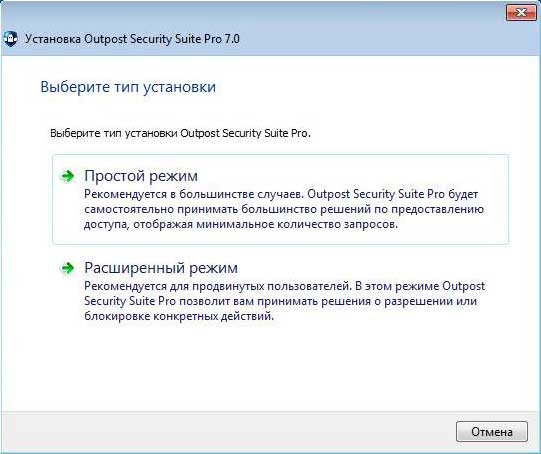
Если пользователь выбрал этот режим, то он может впервые в истории этого продукта определить состав дополнительных компонентов (только веб-антивируса («веб-контроль»), антишпиона («защита от вредоносных программ») и антиспама). Запрос на настройку поведения сетевого экрана теперь по умолчанию предлагает автоматически загружать и применять правила для популярных программ, но опция автообучения в течение недели деактивирована. Дальнейшее рассмотрение продуктов линейки мы будем вести по старшему их них — Outpost Security Suite Pro 7 (OSS 7).
После установки OSS 7 пользователь видит видоизменный интерфейс главного окна с информацией о состоянии защиты системы, а также доступа до разделов, относящихся к работе компонентов OSS 7. В целом, новые изменения сводятся к применению более светлой цветовой схемы, а также некоторым переформулировкам и дополнениям в список компонентов слева.
Сетевой экран и защита приложений
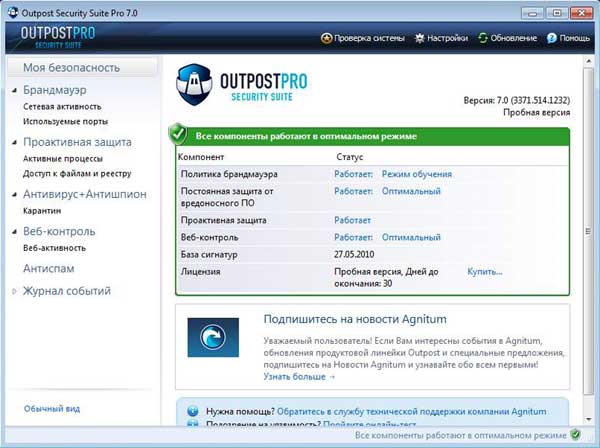
Выбрав пункт «Брандмауэр», можно увидеть статистику сетевой активности (количество переданных/полученных данных, программы, использующие в данный момент доступ в интернет, список атак, открытые порты со статистикой по каждому из них). Сетевой экран работает в шести режимах — от полной блокировки всего трафика до полного разрешения всей сетевой активности, по умолчанию он выставлен в режим обучения (то есть, правила будут создаваться по необходимости, если они не существовали ранее). В параметрах сетевого экрана пользователь может включать и отключать глобальные и низкоуровневые правила, указывать, для каких портов и против каких распространенных типов атак должна применяться защита файрволла. Здесь же можно задать список сайтов для блокировки по IP-адресу. Как сообщает разработчик, улучшения в модуле «Брандмауэр» значительно снизили нагрузку на процессор и сетевые подключения, в том числе при использовании P2P-соединений. Новый механизм фильтрации сетевых событий, отказ от фильтрации бинарных потоков, тонкая настройка пакетного снифера — эти и другие изменения позволили минимизировать влияние Outpost 7 на производительность системы.

Работа модуля «Проактивная защита» связана с определением неизвестных или замаскированных угроз, которые исходят от неизвестного ПО — в том числе, и инфицированных вирусами копий исполняемых файлов легального софта. Соответственно, в этом разделе пользователь может увидеть список активных процессов, а также связанную с ними информацию (использование ОЗУ, загрузку ЦП, статус приложения). Из новых возможностей стоит отметить появление еще одного полезного пункта — «Доступ к файлам и реестру». Он позволяет в режиме реального времени показать, к каким веткам и секциям системного реестра, и к каким файлам (от Windows или пользовательским) идет обращение (запись, чтение, создание ключа и так далее) со стороны той или иной программы. По умолчанию этот монитор выключен, поэтому для отслеживания этих данных его нужно включить. Отметим, что делать это нужно только по необходимости — OSS 7 начинает опрашивать любые приложения, что, естественно, сказывается на их работе и на производительности компьютера. В полученной таблице активности работает встроенный поиск с фильтрами данных.
В параметрах «проактивной защиты» можно выбрать политику работы данного компонента OSS 7 — по умолчанию это «Повышенный», который контролирует активность системы в целом, запуск и запросы доступа в интернет от любого измененного исполняемого файла. Здесь же в подробных параметрах есть расширенный вариант настройки компонента контроля утечек (anti-leak) данных через те или иные события в программах. Из новшеств седьмой версии следует отметить вынесение в отдельный список «защиты приложений» — здесь указываются установленные на ПК программы, которые продукт от Agnitum будет защищать от доступа неавторизованных процессов (там находятся, например, браузеры, мессенджеры, клиенты электронных платежных систем; добавить другие программы вручную в список нельзя, такая опция доступна только для исключений из списка). Еще одна полезная новая опция — защита системы (компонент, который содержит перечень критических (самых уязвимых) мест систем — в реестре и конфигурационных файлах и уведомляет пользователя о том, что та или иная программа собирается их изменить). Раньше подобная опция присутствовала в OSS «как есть» и пользователь не мог знать, что именно считается критическим, а также не мог изменять этот список. Наконец, разработчики решили включить в OSS 7 возможность ручного задания файлов и папок, защищаемых от повреждения, изменения или несанкционированного доступа, осуществляемого другими пользователями или вирусами.
Антивирус, антишпион, веб-антивирус
В составе OSS 7 присутствует полноценная многосторонняя антивирусная защита — обновленный файловый антивирус (он уже получил награду VB100), антишпионский модуль и веб-антивирус. Из явных изменений можно отметить выделение в отдельную подраздел настроек профиля для сканирования флешек — пользователь может задать действие, которое будет выполняться при их подключении или регулярно при том или ином событии. Разработчик также сообщает, что в новой версии была оптимизирована нагрузка на интернет-канал модуля обновлений (раньше при низкоскоростных соединениях загрузка сигнатур была часто нестабильной и заканчивалась ошибкой).
Веб-антивирус в OSS 7 защищает личные данные пользователя от несанкционированной передачи при работе с веб-формами, «режет» рекламу и потенциально опасные скрипты. Благодаря системе ImproveNet список ресурсов и типов содержания, которое попадает под ограничения, постоянно расширяется и пользователь всегда работает с актуальной версией. В основном окне состояния защиты веб-активность показывается также для каждого приложения с указанием URL узла, объекта и его размера.
Выводы
Линейка обновленных продуктов семейства Outpost, на наш взгляд, претерпела не только косметические, но и некоторые концептуальные изменения, которые отвечают актуальным требованиям обеспечения информационной безопасности и современному ПО, в частности, Windows 7. Продукт стал субъективно работать быстрее, чем предыдущая версия.


